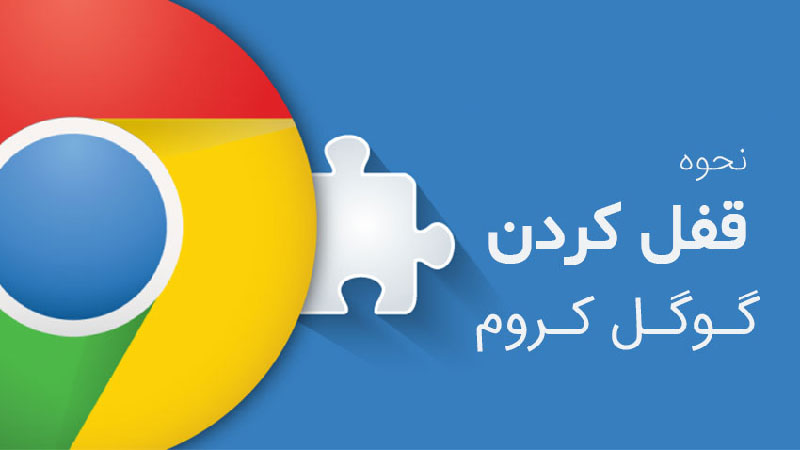قفل گوگل کروم ، در زمان هایی که شما از یک مرورگر مانند گوگل کروم به اینترنت دسترسی پیدا می کنید، یک نیاز ضروری است زیرا اطلاعات شخصی حساب شما، سابقه جستجوهایتان و هر آنچه فکر می کنید، در آن ذخیره می شود. گاهی لازم است برای امنیت بیشتر آنها را پاک کنید و یا با فعال کردن قفل گوگل کروم دسترسی به آنها را محدود سازید.
رمز گذاشتن روی اینترنت کامپیوتر
مرورگر محبوب گوگل کروم که چندین سال است به عنوان یکی از بهترین و سریعترین مرورگرهای جهان شناخته شده، یکی از ویژگی های کاربری موفق آن داشتن رمز عبور یا همان قفل است.
برای این کار نیاز است که روی مرورگر کروم خود گزینه قفل گذاری را فعال کنید تا با استفاده از رمز جیمیل شما و یا رمز دیگر(البته در این پست به آن نمی پردازیم)، گوگل خود را باز کنید.
پیش از هر چیز لازم است یادآوری کنیم که این آموزش برای فعال سازی قفل گوگل کروم روی کامپیوتر است. و برای قفل کردن اینترنت گوشی نیست و شما نمی توانید از این روش اینترنت گوشی خود را قفل کنید.
پس اگر در مورد دسترسی کودکانتان در فضای مجازی اینترنت ( با استفاده از لب تاب یا کامپیوتر) نگران هستید، توصیه می کنیم پیش از همه مرورگر اکسپلور را یکی از ناامن ترین مرورگرهای اینترنت است، از روی سیستم پاک کنید و بعد از آن مرورگر گوگل کروم را نصب کنید.
اکنون با آموزشی که در ادامه بیان می شود قفل گوگل کروم را فعال سازید تا فقط در زمان هایی اینترنت کامپیوتر و لب تاب شما قابل دسترسی باشد که رمز ورود را داشته باشید.
آموزش قفل گوگل کروم
چگونه گوگل کروم کامپیوتر را قفل کنیم؟
- ابتدا وارد حساب گوگل خود شوید.
پیش از هر کاری باید وارد حساب گوگل خود شوید. مطمئن شوید که Gmail شما فعال است و بعد روی آیکون “شخص” در سمت راست پنجره ای که باز است، کلیک کنید.
روی گزینه ورود به سیستم کلیک کنید و اگر نیاز است دوباره ایمیل یا همان جیمیل خود را وارد کنید. - آدرس زیر را وارد کنید:
ابتدا آدرس chrome://flags را در نوار بالای مرورگر کروم خود وارد کنید.
- عبارت زیر را پیدا کنید.
به دنبال عبارت Enable new profile management system بگردید و کلید آبی Enable زیر آن را بزنید.
- مرحله تایید را پشت سربگذارید.
در پایین صفحه،کلید Relaunch Now را بزنید و صبر کنید تا مرورگر یک بار باز و بسته شود.
- گام آخر
در سمت راست بالای صفحه نواری اضافه می شود که با کلیک روی آن پنجره کوچکی باز می شود و می توانید با کلیک بر روی تصویر قفل، اقدام به قفل کردن پروفایلتان کنید.در اینجا نیاز است گوگل کروم را یکبار ببندید و دوباره باز کنید. در تصویر زیر تمام مراحل را به طور یکجا می بینید.
نکته: برای باز کردن این قفل از شما درخواست رمز میشود که این رمز همان رمز اکانت Gmail شماست که با آن وارد شدهاید. این قفل حتی با باز و بسته کردن مرورگر و ری استارت کردن سیستم هم از بین نمی رود. موفق باشید.